驅動是電腦比較重要的軟件,如果沒有驅動電腦將無法正常使用。不少用戶就碰到WinXP係統提示需要HD Audio總線驅動程序,那麼xp怎樣安裝HD Audio總線驅動?其實這個問題很好解決,如果你不知道的話,那就趕緊看看小編整理的以下教程內容吧!

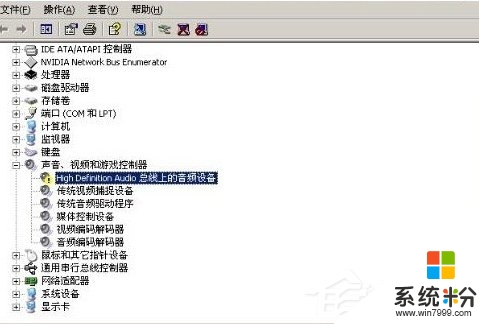
安裝UAA驅動步驟:
1、下載對應係統的Microsoft UAA總線補丁,先打上,給予驅動運行環境,下麵我們就可以來裝驅動了。
2、在設備管理器裏找有問題的驅動,就是有黃色歎號或問號的設備,選中,點擊鼠標右鍵,選擇更新驅動程序,如圖所示選擇,從列表或指定位置,點下一步。
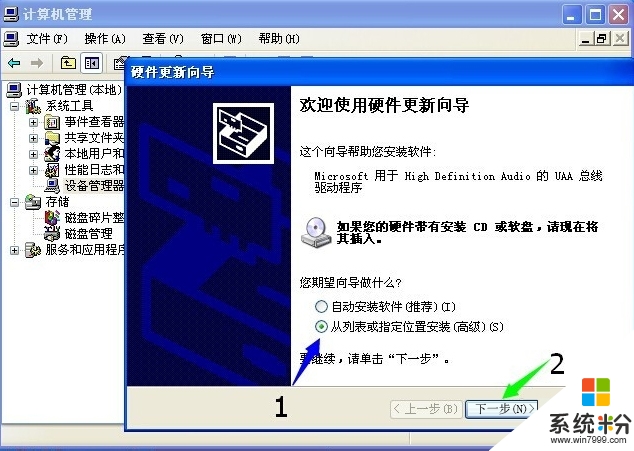
3、選擇不要搜索,點下一步。
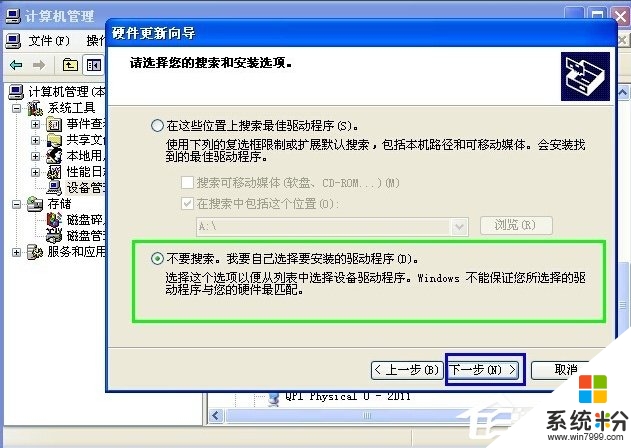
4、如圖,選下一步,就會裝好UAA驅動。如果這一步你看不見,那麼你可以使用驅動精靈或是驅動人生等驅動軟件自動裝一下這個驅動,不建議手動強製安裝,試過多次,有時候會失敗。
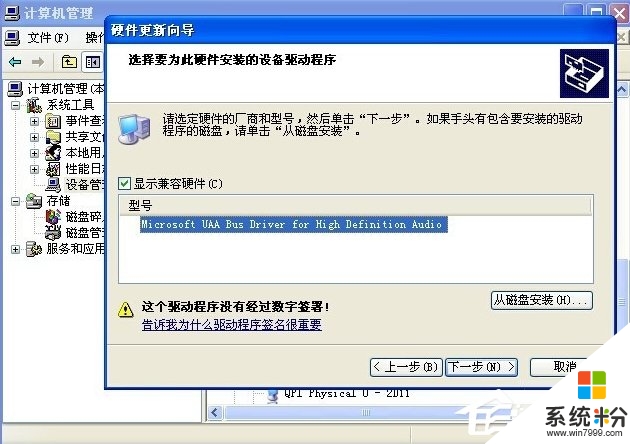
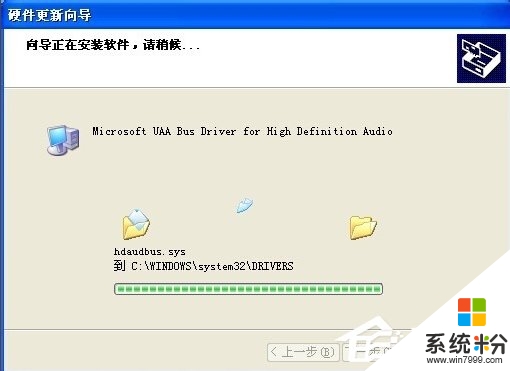
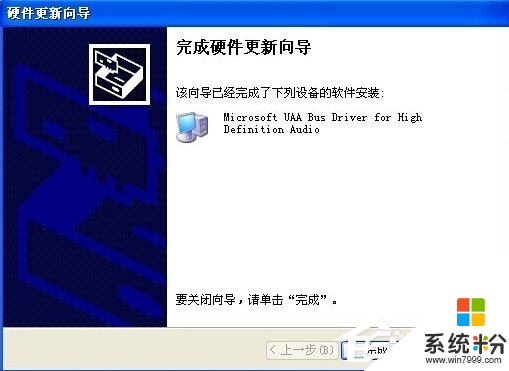
5、如果你正確安裝了聲卡的驅動,那麼你就能看到聲音設備驅動正常了。

6、聲音設備驅動正常後已經有聲音了,但是小喇叭圖標看不到。
進入控製麵板---聲音和音頻設備。
如圖,勾選,這樣久違的小喇叭就出現了。
試試聲音是不是恢複了。
如果在聲音和音頻設備屬性 對話框中全是灰色的。
下載對應係統的sndvol32.exe,之後把它拷貝到係統盤/windows/system32/ 下。
一般是C:/windows/system32/。
再進控製麵板後就可以點選了。

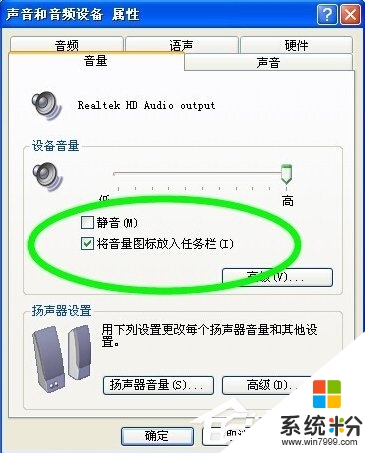
參考以上的方法大家就知道【xp怎樣安裝HD Audio總線驅動】了,覺得教程有用的話,可以分享給身邊有需要的小夥伴,或者有其他的ghost操作係統下載後使用的疑問,建議上係統粉查看解決的方法。